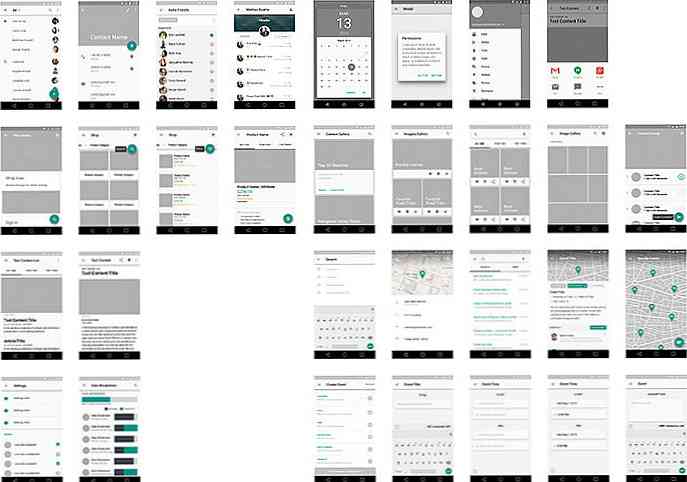Testen Sie alle Funktionen von Windows Phone 7 auf Ihrem PC
Bist du ein Entwickler oder nur aufgeregt über das kommende Windows Phone 7 und möchtest es jetzt ausprobieren? Dank der kostenlosen Entwicklertools von Microsoft und eines neuen Emlock-Emulator-ROM können Sie die meisten der aufregenden Funktionen heute von Ihrem PC aus testen.
Letzte Woche haben wir Ihnen gezeigt, wie Sie Windows Phone 7 auf Ihrem PC ausprobieren und mit der Entwicklung neuer Geräte beginnen können. Wir haben jedoch festgestellt, dass der Emulator nur Internet Explorer Mobile und einige Einstellungen enthält. Das ist immer noch interessant, um damit herumzuspielen, aber es war nicht die volle Windows Phone 7-Erfahrung.

Einige unternehmungslustige Tweakers stellten fest, dass tatsächlich mehr Anwendungen im Emulator enthalten waren, den Benutzern jedoch einfach verborgen wurden. Der Entwickler Dan Ardelean fand dann heraus, wie diese Funktionen wieder aktiviert werden sollten, und veröffentlichte eine optimierte Emulator-Rom, so dass jeder alle Windows Phone 7-Funktionen selbst ausprobieren kann. Hier erfahren Sie, wie Sie dieses neue Emulator-Image auf Ihrem PC ausführen können, und dann einige interessante Funktionen in Windows Phone 7.
Anmerkung des Editors: Dieses geänderte Emulator-Image ist nicht offiziell und wird von Microsoft nicht genehmigt. Verwenden Sie Ihr eigenes Urteilsvermögen, wenn Sie den Emulator herunterladen und verwenden.
Emulator einrichten Rom
Um Windows Phone 7 auf Ihrem PC zu testen, müssen Sie zunächst die Windows Phone Developer Tools CTP (Link unten). Folgen Sie den Schritten, die wir Ihnen letzte Woche gezeigt haben: Testen Sie Windows Phone 7 noch heute auf Ihrem PC. Führen Sie nach der Installation den Standard-Emulator aus, um sicherzustellen, dass alles in Ordnung ist.
Laden Sie nach der Installation und Ausführung der Windows Phone Developer Tools den neuen Emulator von den XDA-Foren herunter (Link unten). Dies ist eine ZIP-Datei. Entpacken Sie diese also zuerst.

Beachten Sie, wo Sie die Datei speichern, da Sie im nächsten Schritt die Adresse benötigen.

Um unser neues Emulator-Image auszuführen, müssen wir den Emulator in der Befehlszeile öffnen und auf das neue ROM-Image zeigen. Navigieren Sie dazu zum richtigen Verzeichnis, je nachdem, ob Sie die 32-Bit- oder 64-Bit-Version von Windows verwenden:
32 bit:
C: \ Programme \ Microsoft XDE \ 1.0 \
64 bit:
C: \ Programme (x86) \ Microsoft XDE \ 1.0 \
Halten Sie die Umschalttaste gedrückt und klicken Sie mit der rechten Maustaste in den Ordner. Wählen Sie hier das Befehlsfenster öffnen.

Geben Sie an der Eingabeaufforderung XDE.exe ein, gefolgt vom Speicherort Ihres neuen ROM-Images. Hier haben wir das ROM in unseren Download-Ordner heruntergeladen, also haben wir an der Eingabeaufforderung Folgendes eingegeben:
XDE.exe C: \ Benutzer \ Matthew \ Downloads \ WM70Full \ WM70Full.bin

Der Emulator lädt… mit der vollen Windows Phone 7-Erfahrung!

Lassen Sie uns zur Vereinfachung auf unserem Desktop eine Verknüpfung erstellen, um den Emulator direkt mit dem neuen Rom zu laden. Klicken Sie mit der rechten Maustaste auf Ihren Desktop (oder einen beliebigen Ordner, in dem Sie die Verknüpfung erstellen möchten), wählen Sie Neu und dann Verknüpfung.

Nun müssen wir in das Kästchen den Pfad für den Emulator eingeben, gefolgt von der Position unseres ROMs. Beide Artikel müssen in Anführungszeichen stehen. In unserem Test haben wir also Folgendes eingegeben:
32 bit:
"C: \ Programme \ Microsoft XDE \ 1.0 \" "C: \ Benutzer \ Matthew \ Downloads \ WM70Full \ WM70Full.bin"
64 bit:
"C: \ Programme (x86) \ Microsoft XDE \ 1.0 \" "C: \ Benutzer \ Matthew \ Downloads \ WM70Full \ WM70Full.bin"
Vergewissern Sie sich, dass Sie den korrekten Speicherort des neuen Emulator-ROMs für Ihren Computer eingeben, und belegen Sie beide Elemente in separaten Anführungszeichen. Klicken Sie auf Weiter, wenn Sie den Ort eingegeben haben.

Benennen Sie die Verknüpfung. Wir haben es Windows Phone 7 genannt, aber geben Sie einfach das ein, was Sie möchten. Klicken Sie auf Fertig stellen, wenn Sie fertig sind.

Sie sollten jetzt ein schönes Windows Phone-Symbol und eine voll funktionsfähige Verknüpfung haben! Doppelklicken Sie darauf, um den Windows Phone 7-Emulator wie oben auszuführen.

Funktionen im nicht gesperrten Windows Phone 7-Emulator
Schauen wir uns also an, was Sie mit diesem neuen Emulator machen können. Fast alles, was Sie in den Demos der Mobile World Conference und Mix'10 gesehen haben, ist genau das Richtige für Sie. Hier ist das Anwendungsmenü, auf das Sie durch Klicken auf den Pfeil oben auf dem Startbildschirm zugreifen können. Dort wird angezeigt, wie viel davon in diesem Ordner vorhanden ist!




Und selbst der Startbildschirm selbst zeigt deutlich mehr Aktivität als im ursprünglichen Emulator.


Schauen wir uns einige dieser Abschnitte an. Hier ist Zune unter Windows Phone 7 und der Zune Marketplace. Die Animationen sind wunderschön, also überzeugen Sie sich selbst.



Der neue Bilder-Hub ist viel schöner als jeder bisher in Windows Mobile enthaltene Bildbetrachter…



Bleiben Sie mit dem neuen Kalender produktiv und termingerecht.



Der XBOX-Hub gibt uns nur einen Hinweis auf das, was kommen wird, und die Links zu Spielen sind jetzt einfach Platzhalter.


Hier sehen Sie den Office-Hub. Dies wird im Moment nicht auf dem Startbildschirm angezeigt, aber Sie können im Anwendungsmenü darauf zugreifen. Offensichtlich hat Office noch viel zu tun, aber selbst auf einen Blick sieht es so aus, als enthielt es in Windows Mobile 6 viel mehr Funktionen als Office Mobile.



Hier finden Sie eine Übersicht der drei Apps: Word, Excel und OneNote sowie die Formatierungspalette in Office-Apps.




Dieser Emulator enthält auch viel mehr Einstellungen als die Standardeinstellungen, einschließlich Einstellungen für einzelne Anwendungen.


Sie können sogar die Bildschirmsperre aktivieren und die Lift-to-Peek-oder-Unlock Merkmal…


Schließlich enthält diese Version von Windows Phone 7 eine sehr schöne SystemInfo-App mit einem erweiterten Task-Manager. Wir hoffen, dass diese Version noch verfügbar ist, wenn die eigentlichen Telefone veröffentlicht werden.



Fazit
Wenn Sie auf die kommende Windows Phone 7-Serie gespannt sind oder einfach mehr darüber erfahren möchten, was kommt, ist dies eine großartige Möglichkeit, dies zu testen. Mit diesen aufregenden neuen Hubs und Anwendungen ist für jeden etwas dabei. Teilen Sie uns mit, was Ihnen an Windows Phone 7 am besten gefällt und was Ihre Lieblings-App oder Ihr bevorzugter Hub ist.
Links
Bitte beachten Sie: Diese ROMs werden von Microsoft nicht offiziell unterstützt und könnten heruntergefahren werden.
Laden Sie den freigeschalteten Windows Phone 7-Emulator aus den XDA-Foren herunter. Klicken Sie auf den Link in diesem Beitrag, um ihn herunterzuladen
Wie das entsperrte Emulator-Image erstellt wurde